عدم اتصال به اینترنت با وجود اتصال وای فای یکی از شایعترین مشکلاتی است که هنگام کار با ویندوز با آن مواجه میشوید. به احتمال زیاد تاکنون چندین بار با خطای No Internet Access روبرو شدهاید. این خطا در ویندوز همراه با یک شکل مثلث زرد رنگ در کنار آیکون اتصال اینترنت نمایش داده میشود. اما چگونه مشکل عدم اتصال به اینترنت با وجود اتصال وای فای را در ویندوز حل کنیم؟
البته پیش از هر چیزی باید یک نت خانگی مناسب داشته باشید، برای پیدا کردن اینترنت adsl متناسب با شهر خود حتما مقاله بهترین اینترنت خانگی را مطالعه کنید.
با وجود این خطا شما در حالی که اتصالتان با اینترنت برقرار است اما نمیتوانید از آن استفاده کنید. در واقع همه چیز درست است و اتصال برقرار است اما برای استفاده از اینترنت مشکل دارید و نمیتوانید از اینترنت استفاده کنید.
البته راهکارهای مختلفی برای رفع مشکل عدم اتصال به اینترنت در ویندوز 10 و 11 وجود دارد، در حال حاضر اکثر کاربران از این دو ویندوز استفاده میکنند و به همین جهت آموزشهای ما مربوط به رفع مشکل عدم اتصال به اینترنت در دو نسخه اخیر ویندوز است. البته باید بدانید که روش کلی آموزش داده شده در ویندوز 10 و 11 با نسخههای قبلی ویندوز مانند ویندوز 8 و 7 شباهت بسیاری دارد، به این ترتیب اگر در حال حاضر از ویندوز 7 یا 8 استفاده میکنید و برای اتصال به اینترنت مشکل دارید، میتوانید از راهکار این مقاله استفاده کنید، با آیتیرسان همراه باشید.
خطای No Internet Access به چه معناست؟
قبل از ادامه بهتر است بدانید چه اتفاقی در شبکه اتصال شما رخ میدهد که موجب به نمایش این ارور میشود. به این منظور لازم است برخی از اصول اتصال به اینترنت در خانه را برای شما توضیح دهیم.
سیستمی که از آن استفاده میکنید مانند PC یا لپتاپ به مودم یا روتر متصل میشوند. در حال حاضر اکثرا از دستگاهی استفاده میکنیم که هم روترو هم مودم است، به این ترتیب این دستگاه هم اتصال به شبکه و هم اتصال شبکه به دستگاههای در محدوده مانند PC یا لپتاپ شما را مدیریت میکند.
زمانیکه شما اخطار Connected, no internet access را دریافت میکنید یا اتصال به وای فای برقرار است اما در عمل نمیتوانید به اینترنت وصل شوید، بدین معنی است که کامپیوتر شما به درستی به مودم متصل است اما نمیتواند به اینترنت متصل شود. همچنین اخطارهای Not connected و یا No internet connection یعنی دستگاه شما به مودم متصل نیست.
این مطلب را نیز بخوانید: چگونه رمز وایفای را که روی گوشی ذخیره شده و آن را فراموش کردهایم، پیدا کنیم؟
به این ترتیب در اولین قدم متوجه میشویم که مشکل عدم اتصال به اینترنت از کجاست، ایا اتصال به اینترنت در ویندوز مشکل دارد یا مشکل در اتصال مودم به ویندوز است.
در ادامه ده قدم برای رفع مشکل عدم اتصال به اینترنت در ویندوز را به شما آموزش میدهیم. به این ترتیب اگر شما مشکل در برقراری اتصال به اینترنت یا مودم را داشته باشید، تمام راههای ممکن برای رفع این مشکل را در این مقاله مقاله آموزش خواهید دید. اولین قدم بررسی اتصال دستگاههای دیگر است.
بررسیهای اولیه برای رفع مشکل عدم اتصال به اینترنت
قبل از هر اقدام دیگر مهم است که اتصال دستگاههای دیگر به وایفای را چک کنید. برای اطمینان از این که کامپیوتر شما تنها دستگاهی است که به اینترنت متصل نمیشود، میتوانید از گوشی خود و یا هر دستگاه دیگری که در خانه وجود دارد استفاده کنید، آن را به وایفای متصل نمایید و سپس اتصال اینترنت را در آن دستگاه بررسی کنید، به عنوان مثال وارد اینستاگرام شوید و ببینید آیا پستهای جدید برای شما به نمایش در میآید یا خیر.
البته در صورت نبود اتصال در مدلهای اندروید، یک علامت ضربدر بر روی نماد وایفای خواهید دید که به شما اطلاع میدهد شما به شبکه داده موبایل خود متصل نیستید. در آیفون و آیپد میتوانید به Settings > Wi-Fi بروید و وجود پیام «No Internet Connection» را بررسی کنید. در غیر این صورت میتوانید با باز کردن صفحهای در مرورگر خود، از اتصال خود به اینترنت اطمینان حاصل کنید.
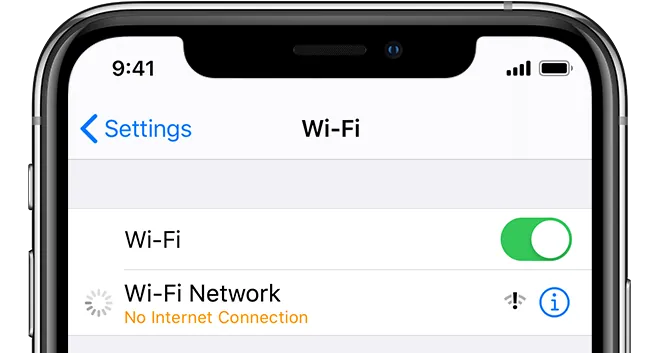
اگر کامپیوتر شما تنها دستگاهی است که به اینترنت متصل نمیشود، یعنی در مسیر اتصال شبکه تا مودم و دیگر دستگاههای مشکلی وجود ندارد و مشکل یا از سیستم شما یا از ویندوز شما ویا از مسیر اتصال مودم به سیستم شما است.
اما اگر تمام دستگاهها امکان اتصال به اینترنت را ندارند احتمالاً مشکل از تجهیزات شبکه است. بنابراین برای عیبیابی شبکه میتوانید در ادامه مراحل 6 و 11 را مطالعه کنید.
بررسی مسیر اتصال مودم به سیستم
اگر سیستم یا لپتاپ خود را با کابل اترنت به مودم متصل کردهاید، این کابل را چک کنید، شاید کابل دچار مشکل شده باشد. همچنین اگر از وای فای استفاده میکنید، مودم را با یک کابل اترنت سالم به سیستم متصل کنید، شاید اتصال وای فای در لپتاپ یا سیستم شما مورد دارد. به طور مثال برخی لپتاپها یک دکمه جدا برای اتصال و قطع اتصال وایفای دارند، شاید این دکمه خراب شده باشد.
اگر بخش سخت افزاری اتصال وایفای یا کابل اترنت مشکلی داشت، به احتمال 90 درصد مشکل نرمافزاری است و با راهکارهایی که در ادامه میدهیم باید رفع شود.
1. سیستم را ریاستارت کنید
درست مانند بقیه موارد و مشکلات، ریاستارت کردن کامپیوتر از جمله اولین اقدامات عیبیابی است. اگر خوششانس باشید با ریاستارت کردن کامپیوتر، ممکن است بعضی از قطعیهای موقت حذف شوند و دستگاه به اینترنت متصل شود.
2. ریبوت کردن مودم و روتر
قدم بعدی ریبوت کردن مودم و روتر است. دقت کنید که شما نیازی به ریست (reset) کردن آنها ندارید. بهسادگی دوشاخه دستگاه را از برق بکشید و به مدت یک تا دو دقیقه آن را به برق متصل نکنید. مودم را وصل کنید و اجازه دهید تا راهاندازی شود. اگر یکی از چراغها در هرکدام روشن نشود احتمالا یک قطعه سختافزاری مشکل پیدا کرده است.
اگر همچنان پس از ریبوت کردن ارور No internet یا No internet connection و No Internet Access را دریافت کردید، به مراحل دیگر مراجعه کنید.
توجه داشته باشید که شما در حال ریبوت کردن دستگاهها هستید و نه ریست کردن آنها، ریست کردن دستگاه به معنی بازگرداندن آن به حالت کارخانه است.
3.دسترسی هرگونه VPN را قطع کنید
استفاده از VPN مزیتهای مختلفی دارد که مهمترین آنها ایجاد یک لایه امنیتی برای افزایش حفاظت از دادههای شماست. اما گاهی اوقات، استفاده طولانی مدت از یک VPN میتواند منجر به قطع اتصال شما به VPN و در نتیجه اینترنت شود. اگر از VPN استفاده میکنید آن را قطع کنید.
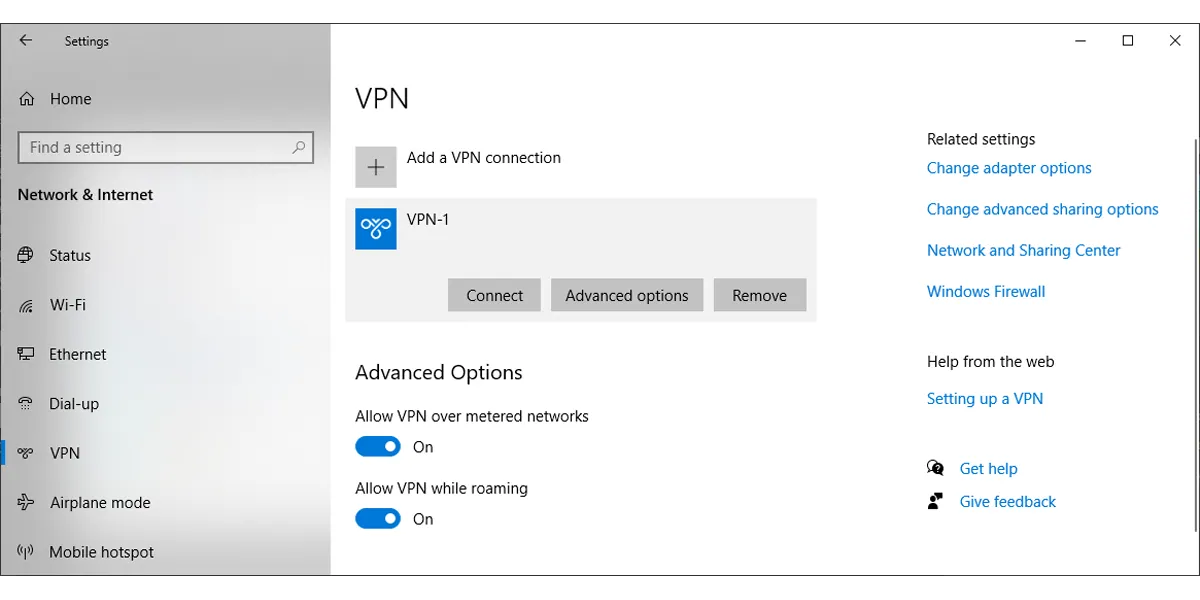
4. استفاده از ترابلشوتینگ ویندوز
اگر مشکل تاکنون حل نشده باید تنظیمات شبکه کامپیوتر را بررسی کنید. یکی از اولین راهها برای رفع مشکل عدم اتصال به اینترنت استفاده از ترابلشوتینگ است، این قابلیت معمولا مشکلات ساده و ابتدایی را برطرف میکند و استفاده از آن ضرری ندارد.
برای دسترسی به ترابلشوتر شبکه در ویندوز 10 به Settings > Network & Internet > Status بروید و Network troubleshooter را انتخاب کنید. مراحل را دنبال کنید تا ببینید آیا ترابلشوتر قادر به تشخیص مشکل هست یا خیر.
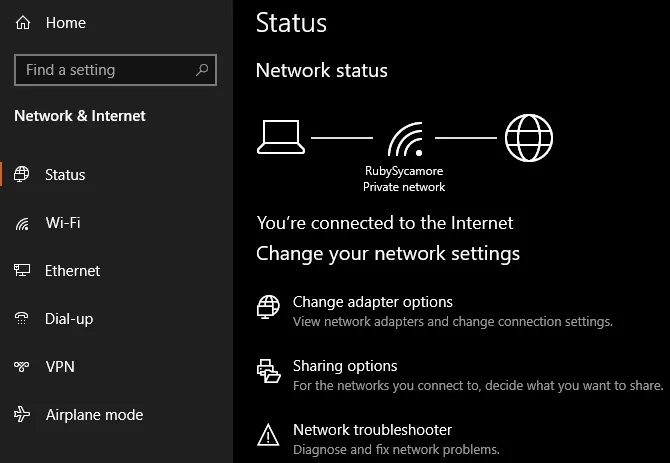
همچنین در ویندوز 11 از مسیر Settings > System > Troubleshoot > Other troubleshooters > Internet Connections به ترابلشوتر میرسید و میتوانید مشکل خود را حل کنید.
در ویندوز 7، ترابلشوتر در مسیر Start > Control Panel > Troubleshooting > Network and internet > Network Connections قرار دارد.
5.بررسی تنظیمات آدرس IP
یکی از قدمهای کلیدی برای رفع مشکل عدم اتصال به اینترنت وای فای این است که مطمئن شوید دستگاه شما، آدرس IP معتبری دارد. در شرایط عادی در شبکههای خانگی، روتر هنگام اتصال به دستگاهها به آنها IP تخصیص میدهد. اگر تنظیمات IP کامپیوتر شما صحیح نیست، میتواند منجر به خطا no internet access همچنین ممکن است با اخطار Wi-Fi doesn’t have a valid IP configuration مواجه شوید.
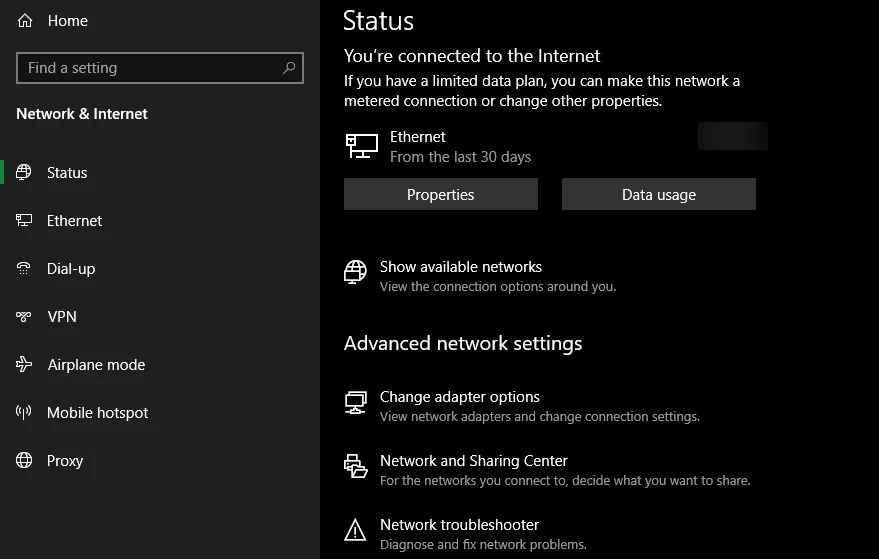
در ویندوز 10 از مسیر Settings > Network & Internet > Status را انتخاب نمایید. بر روی Change adapter options کلیک کنید و سپس بر روی اتصالی که از آن استفاده میکنید، دو مرتبه کلیک نمایید.
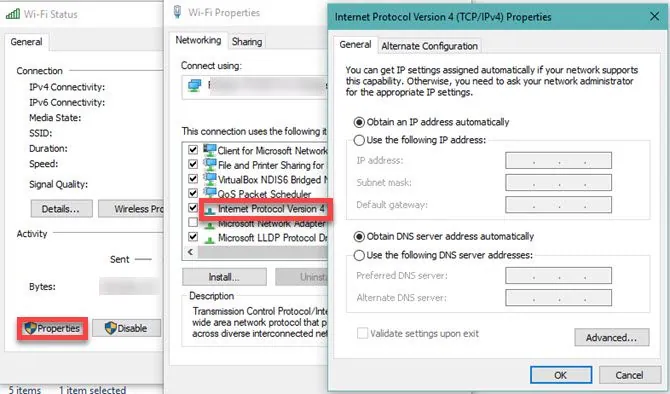
در اینجا بر روی دکمه Properties بزنید. از لیست باز شده میان پنجره گزینه Internet Protocol Version 4 را پیدا کنید و بر روی آن دو مرتبه کلیک کنید. از انتخاب گزینههای Obtain an IP address automatically و Obtain DNS server address automatically اطمینان حاصل نمایید. تنظیم دستی آدرس IP برای کاربران حرفهایست و به کاربران عادی پیشنهاد نمیشود. اگر آدرس IP در این صفحه وارد شده، آن را پاک کنید، احتمالا نامعتبر است.
در نهایت بر روی OK کلیک نمایید و دوباره سعی کنید تا به اینترنت متصل شوید.
در ویندوز 11 باید وارد Settings شوید، از بخش Network & Internet به تنظیمات شبکه دسترسی پیدا میکنید و در انتهای لیستی که در این صفحه به نمایش در میآید گزینه Advanced network settings را بزنید. حال بر روی اتصال اینترنتی که از آن استفاده میکنید، کلیک کنید تا لیست کشویی آن باز شود. در این لیست گزینه View additional properties را انتخاب کنید.
در پنجره جدید مطمئن شوید که دو گزینه IP assignment و DNS server assignment هر دو بر روی Automatic (DHCP) تنظیم شده باشد. اگر نه با کمک گزینه Edit هر دو را به حالت Automatic دربیاورید.
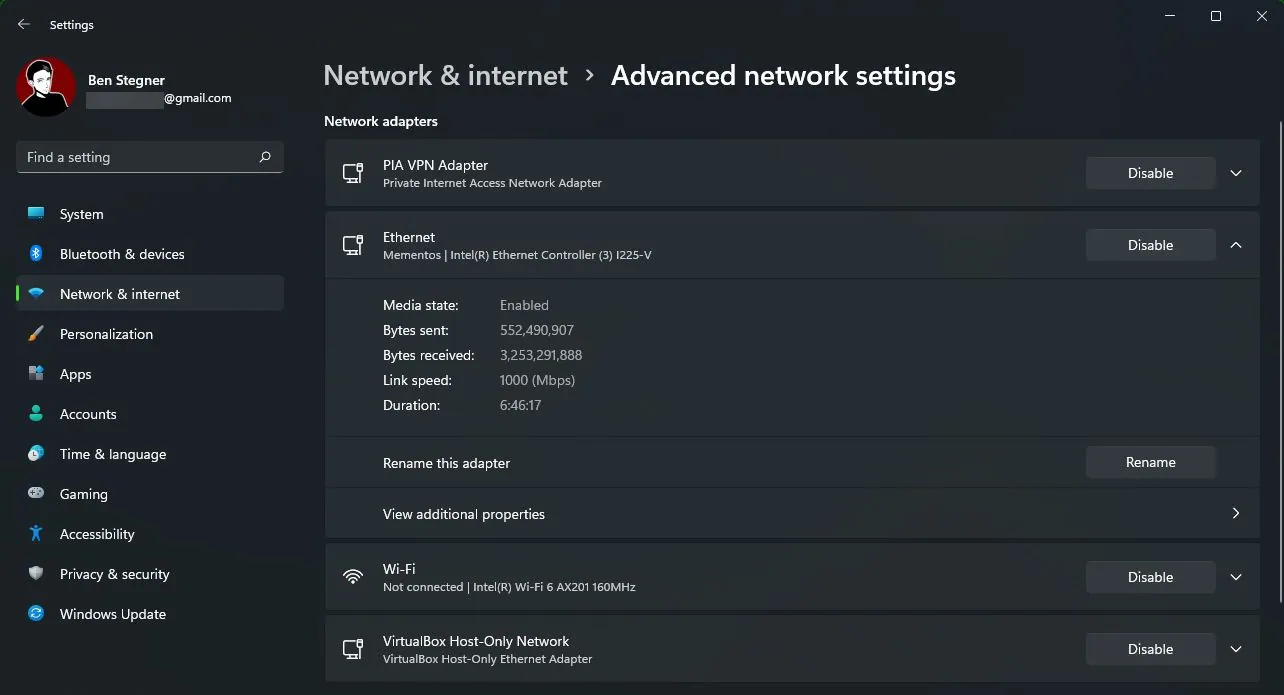
در ویندوز 7 پس از راست کلیک بر روی آیکون شبکه، Open Network and Sharing Center را انتخاب کنید و سپس بر روی نام شبکه خود در کنار Connections کلیک نمایید. حال ادامه روشهای گفته شده برای ویندوز 10 را ادامه دهید.
6.بررسی وضعیت ISP
اگر هنوز هم نتوانستهاید هیچ یک از دستگاهها را به اینترنت متصل کنید، احتمال دارد که مشکل از سرویسدهنده اینترنت شما (ISP) باشد. هرچند این موضوع به ندرت اتفاق میافتد، اما شاید همین موضوع دلیل عدم اتصال شما باشد.
در این مرحله برای بررسی این موضوع که آیا اینترنت از مرکز ایراد دارد یا خیر و دریافت راهنماییهای بیشتر با شرکت سرویسدهنده اینترنت تماس بگیرید و مشکل عدم اتصال به اینترنت وای فای را با آنها مطرح کنید.
7.امتحان کردن دستورات کامند پرامپت
ویندوز چندین فرمان شبکه را در کامند پرامپت ارائه کرده است. زمانی که در ویندوز به اینترنت دسترسی ندارید باید چند دستور را امتحان نمایید.
در قسمت سرچ منو استارت cmd را تایپ کنید سپس بر روی آن راستکلیک کنید و Run as administrator را انتخاب نمایید تا پنجره کامند پرامپت باز شود.
برای ریست کردن برخی از فایلهایی که ویندوز برای دسترسی به اینترنت نگه میدارد، از این دو دستور استفاده کنید:
netsh int ip reset
اگر دو دستور بالا کارساز نبودند با دستورات زیر، IP فعلی خود را آزاد کنید و یک IP جدید بگیرید:
ipconfig /renew
در نهایت با استفاده از دستور زیر تنظیمات DNS خود را رفرش کنید:
حال در این نقطه بهتر است کامپیوتر خود را ریاستارت کنید. دقت کنید که دستورات را در cmd باید دقیق و بدون هیچ تغییری ایجاد کرد.
8.غیرفعال کردن آنتیویروس و نرمافزار امنیتی
بر اساس یک سناریو محتمل دیگر ممکن است که شما بر روی دستگاه خود یک نرمافزار امنیتی داشته باشید که مانع از اتصال به اینترنت میشود. طبق یک گزارش در سال 2017 آنتیویروس رایگان Avast به علت وجود یک قطعی، بسیاری از کاربران خود را از دسترسی به اینترنت محروم کرده بود. کاربرانی که بهطور دستی آخرین آپدیت آنتیویروس را نصب کرده بودند، مشکلشان حل شده بود.
هر آنتیویروس که بر روی دستگاه نصب کردهاید را غیرفعال نمایید و سپس اتصال اینترنت را بررسی کنید. همچنین خوب است تا کامپیوتر را با برنامهای مثل Malwarebytes برای وجود بدافزارهایی که ممکن است موجب به عدم دسترسی به اینترنت شده باشند، اسکن نمایید.
9.بهروزرسانی درایورهای کارت شبکه
بهطور معمول نیازی به آپدیت کردن درایورهای کامپیوتر نیست. اما اگر هنوز هم در برقراری اتصال اینترنت مشکل دارید، چاره دیگری ندارید.
اگر شما یک برنامه آپدیت اورجینال مثل HP Support Assistant و Lenovo System Update بر روی کامپیوتر خود دارید، آن را باز کنید و به دنبال آپدیت درایورها بگردید. اگرنه برنامههای دیگر که برای آپدیت کردن درایوها هستند، به شما کمک میکنند تا آخرین نسخه کارت شبکه خود را نصب کنید.
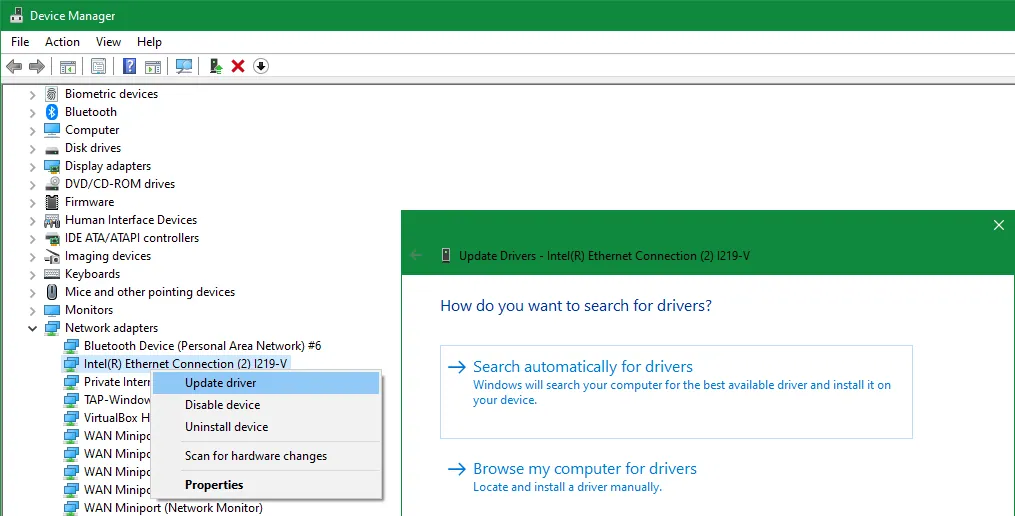
10.ریست نمودن شبکه
در این نقطه اگر هیچ یک از روشهای بالا به شما کمک نکرد، راه دیگری جز ریست کردن تنظیمات شبکه نمیماند. اگر کامپیوتر ویندوز 10 دارد و همچنان مشکل عدم اتصال به اینترنتی وای فای برقرار است، به بخش تنظیمات شبکه از مسیر Settings > Network & Internet > Status بروید.
حال بر روی Network reset در انتهای صفحه کلیک کنید و سپس Reset now را بزنید. با این کار تمامی آداپتورهای شبکه حذف میشوند و تنظیمات شبکه به حالت پیشفرض برمیگردند.
در ویندوز 11 برای ریست شبکه باید از مسیر Settings > Network & internet بروید و بر روی Advanced network settings کلیک کنید، سپس Network reset را بزنید.
با این راهکار تمامی تنظیمات شبکه شما ریست میشود و تنظیمات دستی مانند ست کردن VPN را باید مجددا انجام دهید.
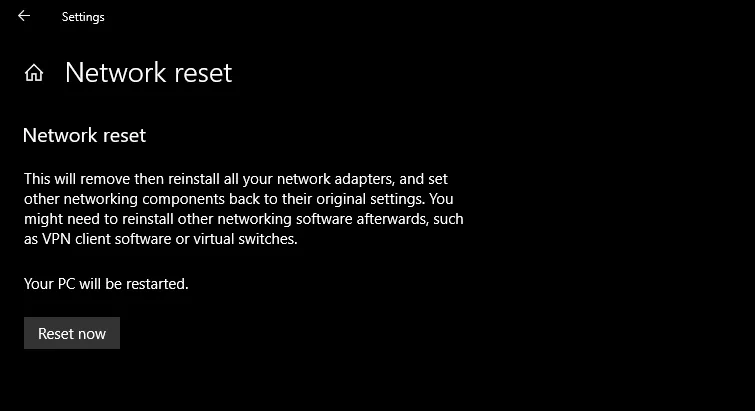
متاسفانه در ویندوز 7 همچین راهی وجود ندارد؛ اما شما میتوانید بخشی از ریست را شبیهسازی کنید. بر روی آیکون شبکه راست کلیک کنید و Open Network and Sharing Center را انتخاب نمایید، سپس بر روی Change adapter settings کلیک کنید. حال بر روی اتصالی که از آن استفاده مینمایید، راستکلیک و Disable را انتخاب کنید. سپس سیستم را ریاستارت کنید و این گزینه را دوباره فعال (Enable) نمایید.
11.ریست مودم یا روتر
زمانیکه با هیچ دستگاهی نمیتوانید آنلاین شوید، باید روتر و یا مودم را ریست کنید. برای ریست کردن روتر به حالت کارخانه، بهدنبال یک سوراخ کوچک بر روی دستگاه بگردید، معمولا باید توسط یک سوزن آن را فشار و چند ثانیه نگه دارید تا ریست شود.
اگر موفق به پیدا کردن هیچ نقطه سوزنی بر روی مودم نبودید، وارد تنظیمات روتر شوید و از آنجا دستگاه را ریست کنید.
اگر پس از انجام تمام این کارها باز هم به اینترنت متصل نشدید، احتمالا تجهیزات شبکه شما مشکل دارند و معیوب هستند.
احتمالا با انجام اولین مراحل مشکل عدم اتصال به اینترنت وای فای حل خواهد شد. هرچند فرمول کاملی برای حل مشکلات شبکه وجود ندارد، با انجام مراحل بالا حداقل از تنظیم صحیح دستگاههای خود و نبودن مانعی برای مسدود کردن اتصال به اینترنت مطمئن خواهید شد. در نهایت فراموش نکنید که همیشه میتوانید از یک متخصص شبکه کمک بگیرید.


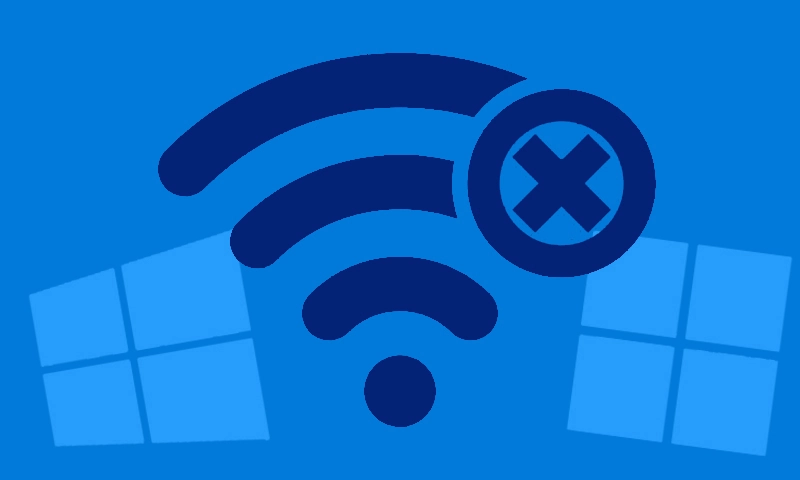
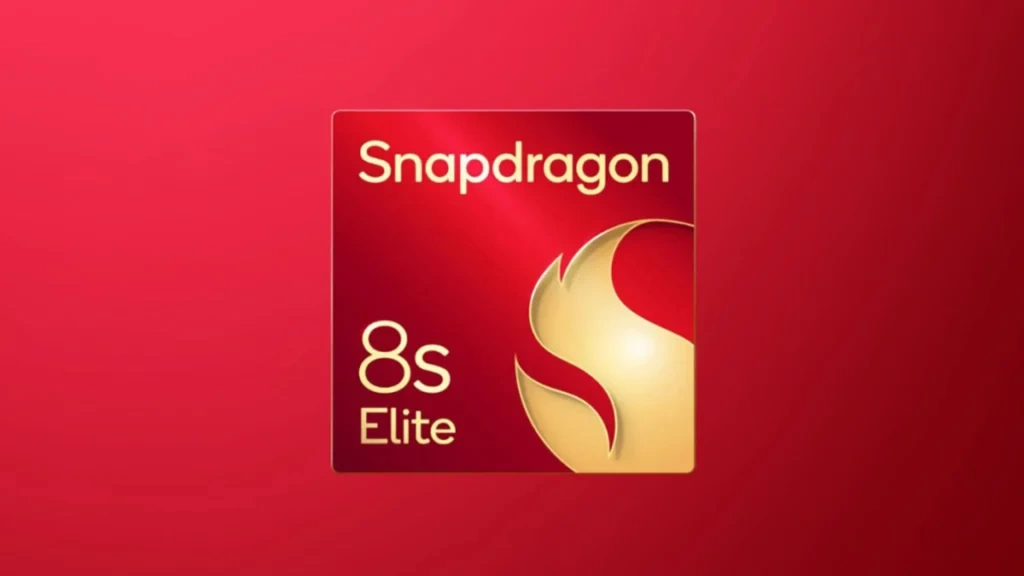


با راه حل پنجم درست شد واقعا مرسی??
سلام کسی میدونه علامت EXIT روی گوشی چیه من مدل گوشیم LJ P713 است به اینترنت وصل میشم اونا میاره به وای فا هم همین طور اگه اینترنت یا وای فا نباشه اینوری نمیشه هرکی میدونه بگه وقتی علامت EXIT میاد صفحه گیر میکنه و گوشی هنگ میکنه راه حلی داره؟؟؟؟
سلام لطفا جواب بدید چون منم این مشکل رو دارم
من همه راها رو امتحان کردم ولی بازم نمیشه
وای فای خونه سالمه همه بهش وصل میشیم جز لپتاپ
با سلام .اگر به سوال من جواب بدید یک دنیا ممنون میشم .
من گوشیم وصل میشه به وای فای و هیچ مشکلی نداره اما وقتی که برای مدت حتی کمتر از 5 دقیقه میرم بیرون خونه یا درواقع از محدوده وای فای خونه خارج شده و دوباره برمیگردم خونه ، دیگه گوشیم نت نداره . وای فای رو میگیره ولی نت نداره . مجبورم مودم رو روشن خاموش کنم . مدل گوشیم هم هواوی Y360که کمی قدیمیه و این گزینه های ریست کردم نتورک رو هم نداره . لطفا منو راهنمایی کنید . سپاس
سلام من وقتی change adapter settings رو میزنم کانکشن wifi رو نشون نمیده بلکه پنج تا کانکشن رو نشون میده که سه تاش نوسته enternet 1 ,2,3 , و یکیش نوشتهlocal area connection ویکی دیگش نوشته kerio virtual network خیلی ممنون میشم اگه راهنماییم کنید.
خیلی ممنون مدت ها بود درگیرش بودم با اون عبارتایی که تو CMD زدم بعد ریستارت درس شد . واقن ممنونم
سلام من با موبایل های زیاد سعی کردم به وای فای وصل بشم اما همش ارور میده شما نمیتوانید به اینport وصل شوید چی کار کنم؟
سلام خسته نباشید، لپ تاپ من مدت زیادیه که از طریق wi fi به اینترنت وصل نمیشه(بعضی وقتا به WI FI روشن میشه و بدون مشکل وصل میشه به مودم اما بیشنر چند دقیقه وصل نمیمونه، اینترنت گوشیمم شیر کردم اما بازم وصل نمیشه)، باید از طریق کابل LAN به اینترنت وصل شم، چند بار هم ویندوز عوض کردم اما درست نشده، درایور شبکه رو هم از سایت asus دانلود کردم و بروزه
تمام روش های بالا رو هم تست کردم تأثیری نداشت ممنون میشم اگه کمک کنید.
سلام
اگه تمام موارد رو انجام دادین و هنوز هم مشکل دارید احتمالا مشکلتون سخت افزاریه و باید وای فای تعویض بشه
بعضی وقتا به WI FI وصل میشه، بازم مشکل سخت افزاریه؟!
در حالت کلی که باید لپتاپتون چک بشه تا نظر نهایی رو داد اما با توجه به صحبتهایی که کردین مشکل سختافزاریه
تعویض وای فای هم اصلا کار سختی نیست و حتی خودتون هم میتونید تو خونه این کار رو انجام بدین
سلام . من یک بازی دارم به نام among us حالا مهم نیست . من قبلا ابنترنت گوشی رو وصل میکردم به کامپیوتر و این بازی رو بازی میکردم چون بازیش انلاینه . ولی الان مودم گرفتم و نمیتونم بازی کنم ( الان بیشتر توضیح میدم ) اینترنت به کامپیوتر کامل وصله تو گوگل چیزی مینیویسی یا چیزی دانلود کنی هر کاری بکنی اوکی ولی اینترنت به بازی ها متصل نیست وقتی با اینترنت مودم میرم امانگ اس مینیویسه اینترنت وصل نیست با این حالی که وصله 😐 – نه فقط به بازی امانگ اس به همه ی بازی هام متصل نیست – نه این که بگی به برنامه ها وصل نیست به برنامه ها وصل به بازی ها نیست مثلا من با شاد که کار میکنم وصله ولی به بازی ها نه
لطفا جواب بدین لطفا
سلام، اینترنتتون چیه؟ کلا بعضی از خطوط اینترنت با بعضی چیز ها مثل تماس صوتی و تصویری با بازی مشکل دارن، شاید به خاطر اینترنتتون باشه.
نکته دم اینه که از استیم یا سرویسهای این شکلی استفاده میکنید؟ کلا برای اجرای بازیها یک اپ خاص یا گیم لانچر باز میکنید؟ اگه اراه احتمالا تنظیمات نت اون برنامه یا پروکسیش مشکل داره.
با فیلتر شکن تست کنید ببینید بازم باز نمیکنه؟
سلام دوستان خیلیها با انجام این کارها هم کامپیوتر درست نشده چک کنن ببینن چه برنامه های توی منوی کنار ساعت بازه روشن راست کلیک کنن exit بزنن مال من spity fit روشن بود نتمو قطع میکرد اینم چک کنین شاید درست شد اگه شد دهان کنید ولی اول روسای بالارو برید بعد اینو
سلام من وقتی با لن وصل میشم درسته ولی وقتی وایرلس به لپ تاپ وصل میکنم تا چند دقیقه درست هست بعد کلا سایتارو باز نمیکنه روی همه دستتگاه ها این مشکل هست
اقا دمت گرم.
خدا خیر بده به خودت و هرچی میخوای بهت بده ممنون از راهنمایی خوبت
سلام
واقعا از اطلاعات به اشتراک گذاشته ممنونم
من مراحل رو مرحله به مرحله جلو رفتم و مشکلم حل شد
واقعا ممنونم
سلام
من تو اتصال به اینترنت مشکلی ندارم
اما بعد اتصال، مثلا اسم وای فای من Ali هست، اما تو لیست وای فای هایی که لپ تاپ پیدا میکنه برای اتصال، دو تا وای فای پیدا میشه، یکی Ali و یکی Ali2
علتش چیه؟ میترسم هک شده باشم
من هم was رو غیرفعال کردم
هم invisible کردم
هم آدرس مک تعریف کردم، چون وای فای هک شده بود این کارها رو انجام دادم
اما حالا چرا دو تا شده نمیدونم!!!
سلام مودمتون رو خاموش کنید ببینید Ali2 هم از بین میره یا نه
سلام
خاموش روشن هم کردم
حتی دوباره اسم و رمز وای فای رو برای لپ تاپ وارد کردم
این سری زد Ali 2 3!!!!
این پیام هم اومد رو صفحه
Another computer on this network has the same Ip Address as this computer. Contact your network administrator for help resolving this issue. More details are available in the Windows System event log
دیشب درایور هامو اپدیت کردم وصل شد مثل قبل شب تا صب با فای وای به نت وصل بود و اسکن کرد و صب چیز خاصی هم پیدا نکرد فقط یک مشت کرک برنامه بعد از مدتی خاموشش کردم برای برای ۲۰ دقیقه ای بعدش روشنش کردم بازم اینترنت داشت مثل همیشه ولی بعد از مدتی نوشت no internet access connected و دیگه هم وصل نشد تا همین الان که خاموشش کردم شاید داغ کرده بود خدا کنه وصل شه بالاخره بقیه دستگاهها هم به اینترنت متصل هستند مثل همیشه اینترنت دارند از طریق هات اسپات به چند گوشی دیگر نیز لپتاپ را وصل کردنم اما باز هم دسترسی به اینترنت نداشتم حتی درایور آپدیت شده رو رول بک کردم ولی نشد دوباره هم آپدیت کردم باز هم هیچ شانس منه همین امسال تو کلاس آنلاین
بسیار ممنونم . دقیق و با جزییات . بعد از مدت ها مشکلمو حل کردید . پایدار و مانا و موفق باشید
وایی مرسی قشنگ سه روزه در گیرش بودم خیلیی ممنون بهترینین کارتون حرف نداره
سلام
من با گوشی ب لپ تاپ وصل میشم و از اینرنت گوشی روی لپ تاپ استفاده میکنم …با وجود اینکه ک گوشیم وصله و اینترنت دارم ولی توی لپ تاپ پیام no internet نمایش داده میشه …لطفا راهنمایی کنید
لب تاپ من هنگام اتصال مینویسه شما امکان استفاده از این macادرس را ندارید
چیکار بکنم تا حل شه
مدل لپ تاپت چیه
من لب تاپم زیر کلمه وای فای نوشته turned off
و اصلا نمیاد
لپ تاپتون چه مدلیه؟ برخی از لپتاپها دکمه وایفای دارند که اول باید اون رو بزنید تا بتونید در سیستم به وای فای وصل بشید
من یک لپتاب ایسوز ایکس 541دارم که از طریق کابل LAN به اینترنت وصل شده ام و میخواهم از اینترنت لپتاب تو گوشی اندرویدم استفاده کنم.ویندوزم 10 هست وهات اسپات داره ..روشن میکنم وبا گوشی خودم به هات اسپات لپتاب وصل می شوم ولی متاسفانه مینویسه اینترنت در دسترس نیست لطفا راهنمایی کنید
سلام و ممنون از توضیحات خوبتون???
در عین ناباوری با همون ترابل شوتر مشکل لپ تاپ من حل شد.
سلام
لب تاب من به تمام شبکه های وای فای وصل
میشه الی وای فای خونه خودم
مشگل از وای فای خونم هم نیست چون بقیه
لب تاب هاوگوشی هاهم به مودمم وصل نمیشه
اصلا وای فایمو اسمشم نمیخونه لب تابم
لطفا راهنمایی کنید
سلام من گوشیم ب وای فای متصل میشه ولی موقع اتصال میزنه متصل بدونه اینترنت
سلام من با بلوکس که داخل کامپیوتر دارمش میتونم برم داخل اینترنت ولی با ویندوز نمیشه ایپی ویندوز 000000 هستش
من وقتی روی علامت وای فای میزنم فقط یک گزینه میاد که حالت هواپیما هست و بالاش مینویسه تنظیمات شبکه و اینترنت و پایینش مینویسه تنظیمات مانند برقراری یک اتصال اندازه گیری شده را تغییر دهید. حالا باید چیکار کنم؟
سلام دوست عزیز
ممنون از مطالبی که نوشته اید.
نسبت به مطالب مشابه دیگر، به نسبت کامل تراست.
برای من که کارساز بود.
ممنون… اجرت با خدا
سلام وقت بخیر
من نت لب تابم وصل میشه همه سایت ها باز میشه و اقدامات انجام میشه ولی موقع ارسال مرحله آخر میگه نت وصل نیست وارسال نمیشه ؟
مثلا:برای ارسال اظهارنامه مالیاتی همه مراحل بدرستی انجام شد ولی ارسال نهایی خطا میده نت وصل نیست مجبور شدم با سیستم دیگه کارم رو انجام بدم
یا میخام وارد نرم افزار کتابراه بشم خطا عدم ارتباط میده؟
هرکس میدونه راهنمایی کنه ؟ممنون
دستتون درد نکنه کاربردی و اموزنده ..مشکلم رفع شد..
سلام ، لب تاب من به داده همراه تلفنم وصله ، نقطه اتصال برای هر دستگاه دیگه ای کار میکنه اما لب تابم نه لب تاب رو به هر نقطه اتصالی که متصل میکنم مشکل اینترنت داره گوگل کروم خطای نو اینترنت نشون میده و برنامه های اینترنتی هم باز نمیشن اینترنت هست ، علامتشم هست ، نقطه اتصال هم هیچ مشکلی نداره ولی لب تاب برنامه های اینترنی رو باز نمیکنه لطفا راهنماییم کنید
سلام ویندوزم روی حالت خودکار بوده اپدیت شده بعد اپدیت خودکارش دیگه به اینترنت دسترسی ندارم میتونین همراهیم کنین لطفا
توی خونه تموم گوشیا به مودم وصل میشه به غیر تی وی و کامپیوتر میشه راهنماییم کنین
خیلی کاربردی بود ممنون?
سلام من تازه وایفا خریدم تمام تنظیمات راه اندازی رو مو ب مو انجام دادم حتی بسته هم از شاتل خریدم اما وصل نمیشم مشکل چیه
سلام من سیستمم روی علامت شبکه (گوشه راست پایین و شبیه آنتن هستش) یک ضربدر قرمز هست و کلا هیچ اینترنتی رو از هر وایرلسی پیدا نمیکنه انگار کلا خاموشه لطفا اگه میدونید کمکم کنید
سلام تازگی ویندوز 10 نصب کردم اما فقط با هات اسپات گوشی میتونم وصل شم اونم باآنتن خیلی ضعیف واصلا مودم هارونمیشناسه فقط گاهی یکیشونو اونم وصل نمیکنه همه راههارورفتم نشد ممنون میشم اگر کسی میدونه راهنمایی کنه
چرا هی دیسکانکت و دوباره کانکت
میشم ؟؟؟
موضوع
وصل شدن به اینترنت در ویندوز 10با Usb مودم
متن
با سلام میخواستم با مودم ADSL از طریق USB به نت در ویندوز 10 وصل بشم درایور مودم نصب کردم نمیدونم چرا شبکه در ویندوز 10 پیدا نمیشه و چراغ Ethernet روشن نمیشه چراغ link و Usb و ِData روشن
مدل مودمMeganet
ضمنا به خاطر این با Usb وصل شدم چون لپ تاپ کابل Lan جاش تعبیه نشده
ممنون میشم راهنماییم کنین
درود به شرفت واقعا اعصابم رو به هم ریخته بود با دستورات کامند پرامپت درست شد
سلام راهنمایی شما عالی و دقیق بود
سلام.متاسفانه سیستمم هنوز مشکلش رفع نشده و ب اینترنت متصل نمیشه .بالا خوندم ک وجود نرم افزار آوست ممکنه باعث این مشکل شده باشه اما من اصلا نمیتونم این نرم افزارو از سیستمم حذف یا غیرفعال کنم.راه دیگ ای هست امتحان کنم؟
سلام من قبلا که ویندوز هفت داشتم نت گوشی راحت وصل میکردم اما الان که ویندوز ده کردم نت گوشی وصل میشه اما وقتی تو گوگل چیزی سرچ میکنم میزنه No internet ممنون میشم اگه کمک کنید
اقا دمت گرم من داداش کوچیکم ی ذره شیطونه چند روز بود تنظیمات رو بهم زده بود هرسایتی رو میگشتم راه حلش رو گیر نمیاوردم خیلی ممنون
سلام نت سیستمم وصله ولی وقتی وای فای گوشی خاموش میکنم دوباره روشن میکنم مینویسه وای فای وصل شد بدون اینترنت ولی سیستم وصله.مودمو که روشن خاموش میکنم درست میشه
من هرکاری کردم نشد هرکاری مستقیمم وصل کردم اما نشد
با احترام کامل و قدردانی از زحمات و اطلاع رسانی بسیار گویا شفاف و بدون اغماض کامل اما بنده 2 لپ تاپ Sony VAIN یکی از آنها اخیرا وصل به اینترنت میشود دوباره قطع میشود گاهی حدود 1 دقیقه طول میکشد گاهی کمتر و گاهی بیشتر تقریبا کارهای بالا را نیز انجام دادم اما همزمان که یک لپ تاپم بدون مشکل به اینترنت متصل است دیگری مدام قطع و وصل میشود ویندوز 7 رویش می باشد آیا بایستی ویندوز را عوض کنم یا بخش مرتبط با اتصال اینترنت را آپگرید کنم از جنابعالی بسیار سپاسگزارم در این شرایط کرونای که نمی توان به بیرون از منزل رفت بنده را راهنمائی فرمایید با نهایت سپاس و قدردانی
مشکل من تو اینا نبود وقتی ک میخام با دانگل وای فای به مودم وصل بشم خود ب خود دیزیبل میشه!درایورشم نصب کردم برای یه روز درست شد ولی فرداش دوباره از کار افتاد
ممنون میشم سریع جوابمو بدید:)
لپ تاپ من به همه وای فای ها وصل میشه مشکلی هم نیست اینترنت رو بالا میاره
ولی فقط به یه وای فای اسمش تندا هست وصل میشه ( با وجود بسته در مودم) اخطار نبودن بسته میده و اینترنت رو بالا نمیاره همه دستگاه های دیگه به این وای فای وصل میشن مشکلی نداره اما لپ تاپم اینترنت رو با ای مودم نمیاره همه راه های بالا هم رفتم بازم درست نشد
چه کار کنم؟
منم همین مشکلو دارم متاسفانه
همچنین در صورت عدم نمایش نام کاربری در لیست وایرلس ها میتونید از طریق cmd به وای فای مورد نظر خود متصل شوید.
روال کار به صورت زیر است:
ابتدا وارد منوی command prompt شوید؛ برای این کار در منوی run کلمه cmd را تایپ، سپس روی آیکن command prompt کلیک کنید. پس از این کار به ترتیب عبارات زیر را تایپ کنید: این دستور کل شبکه های وایرلس اطراف را نشان می دهد.
netsh wlan show networks
برای مشاهدهی شبکههای بیسیمی که پروفایل آنها در سیستم ذخیره شده است، دستور زیر را وارد کنید:
netsh wlan show profiles
شما میتوانید به کلیه شبکههای بیسیمی که پس از وارد کردن این دستور لیست میشوند از طریق CMD متصل شوید.
netsh wlan connect name=”kaliboys”
توجه داشته باشید که به جای کالی بویز نام شبکه وایرلس مورد نظر خود را وارد کنید.
ممنون از پست مفیدتون
Khoda ajret bede
عالی بود مشکلم حل شد تشکر فراوان
حفظ ادرس وای دیها واسرار وتشکر از زحمتهای شریفتون